Suurimman osan ajasta tämä kysymys herää, kuinka luet tyhjät tiedostot ja kansiot, kun työskentelet Linux-käyttöjärjestelmässä? Tyhjät tiedostot ja hakemistot ovat niitä, joissa ei ole tietoja tai alihakemistoja. Jos haluat oppia tekemään sen, tämä opetusohjelma on tarkoitettu sinulle. Sinun täytyy käydä läpi kaikki tässä opetusohjelmassa määritetyt vaiheet tyhjien kansioiden tai tiedostojen luetteloimiseksi päätelaitteessa. Ensinnäkin, sinulla on oltava sudo-oikeudet Linux-pohjaiseen järjestelmään, jotta voit käyttää sitä. Kun olet kirjautunut sisään järjestelmästä, sinun on avattava komentopääte sovelluksista. Tarkastelemme joitain esimerkkejä tyhjien kansioiden luettelosta.
“Etsi” -komennon käyttäminen
On paljon tapoja käyttää 'etsi' -komentoa esimerkeissämme tyhjien kansioiden ja tiedostojen luetteloimiseksi komentokuoressa. Keskustelemme kaikista niistä.
Esimerkki 01: Luettelo tyhjistä hakemistoista
Oletetaan, että olet Linux-järjestelmän kotihakemistossa, sinun on tarkasteltava kaikkia sen tyhjiä hakemistoja. Käytä 'etsi' -komentoa yhdessä '-type' -lipun kanssa, joka määrittää hakemistotyypin haun avainsanalla 'd'. Sanaa-tyhjä on käytetty lipuna etsimään vain tyhjiä hakemistoja kotihakemistosta alla esitetyllä tavalla. Piste tarkoittaa nykyistä sijaintia, joka on Linux-pohjaisen järjestelmän kotihakemisto. Tuloksessa näkyvät kaikki tyhjät hakemistot kotihakemistossa ja sen alihakemistoissa.
$ löytää . -kirjoita d-tyhjä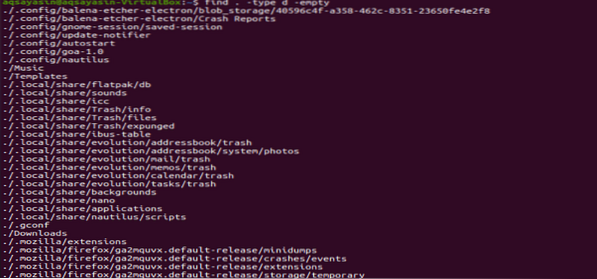
Esimerkki 02: Luettelo tyhjistä tiedostoista
Nyt on aika luetella kaikki tyhjät tiedostot kotihakemistossa samalla yllä olevalla komennolla pienellä muutoksella. Käytämme f-lippua määrittelemään, että haettavan kohteen on oltava tiedostotyyppi. Suorita alla oleva komento kuoressa ja saat luettelon tyhjistä tiedostoista, jotka sijaitsevat kotihakemistossa ja sen alihakemistoissa, kuten kuvassa on esitetty.
$ löytää . -tyyppi f - tyhjä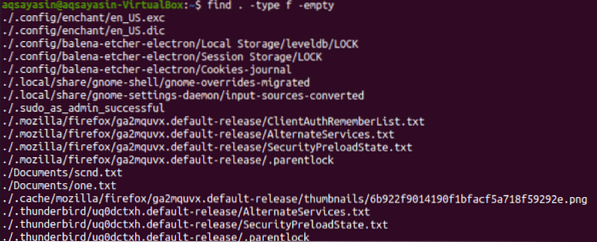
Esimerkki 03: Luettelo tyhjistä tiedostoista
Oletetaan, että joku haluaa luetella vain tyhjät hakemistot, jotka asuvat Linux-järjestelmän kotihakemistossa ilman tyhjiä hakemistoja kotihakemistojen alihakemistoissa, niin he voivat käyttää myös "etsi" -komentoa. Tässä komennossa sinun on määritettävä haettavan puun syvyys luetteloimalla tyhjät hakemistot käyttämällä lippua "-maxdepth". Voit määrittää puun syvyyden numerolla, koska olemme käyttäneet 1 alla olevassa komennossa. Tämä tarkoittaa, että se etsii vain tyhjiä hakemistoja, jotka asuvat suoraan järjestelmän kotihakemistossa. Yritä suorittaa alla mainittu kysely päätelaitteessa. Lähtö näyttää luettelon kaikista tyhjistä hakemistoista, mikä tarkoittaa, että kaikilla näillä luetelluilla hakemistoilla ei ole tietoja.
$ löytää . -maxdepth 1 -tyyppinen d-tyhjä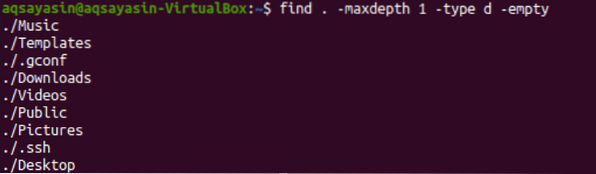
Luetteloimme kaikki tyhjät hakemistot tai tiedostot kotihakemistossa. Nyt on aika tehdä pieni muutos. Tarkastelemme tyhjiä tiedostoja ja kansioita joissakin muissa hakemistoissa.
Esimerkki 04: Luettelo tyhjistä tiedostoista
Tätä tarkoitusta varten meidän on määritettävä käskyn tietyn hakemiston polku. Loput komennot ovat sellaisia kuin ne ovat. Kokeile alla olevaa komentoa etsiäksesi tyhjät tiedostot kansiosta 'Documents'. Lähdössä selvitetään, että hakemistossa 'Documents' on vain kaksi, jotka ovat tällä hetkellä tyhjiä e.g., yksi.txt ja scnd.txt.
$ find / home / aqsayasin / Documents / -tyyppinen f-tyhjä
Esimerkki 05: Luettelo tyhjistä kansioista
Muutetaan nyt tätä komentoa nähdäksesi tyhjät hakemistot "Documents" -hakemistossa. Tätä varten meidän on kirjoitettava "d" sijasta "f", kuten alla näytetään. Yritä suorittaa alla oleva kysely näyttääksesi tyhjät kansiot. Tulos osoittaa, että "Documents" -hakemistossa ei tällä hetkellä ole tyhjiä tiedostoja.
$ find / home / aqsayasin / Documents / -tyyppi d -empty
Esimerkki 06: Luettelo tyhjistä tiedostoista Laskunumero
Olet nähnyt kuinka tyhjät tiedostot ja kansiot luetellaan. Nyt tarkastelemme tietyssä kansiossa olevien tyhjien tiedostojen ja kansioiden lukumäärää. Tätä varten käytämme samaa "etsi" -komentoa. Kaikki vanhat parametrit pysyvät samat kyselyssä pienellä muutoksella. Käytämme komennossa parametria “wc -l” nykyisessä sijainnissa olevien tyhjien tiedostojen laskemiseen. Ilmoitetun komennon suorittaminen antaa meille tuloksen 18. Tämä tarkoittaa, että kotihakemistossa on vain 18 tyhjää tiedostoa.
$ löytää . -tyyppi f - tyhjä | wc -l
Esimerkki 07: Luettele ei-tyhjät tiedostot -numero
Kun opimme kuinka laskea tyhjien tiedostojen määrä tietyssä hakemistossa. On aika laskea tiedostojen ei-tyhjien hakemistojen määrä jossakin hakemistossa. Tähän nimenomaiseen tarkoitukseen käytämme kyselyssä ”-not” -lippuparametriä. Jäljellä oleva kysely on sama alusta loppuun. Suoritetaan siis alla oleva 'etsi' -komento päätelaitteessa, kuten tilannekuvassa näkyy. Lähtö näyttää ei-tyhjien tiedostojen määrän kotihakemistossa ja sen alihakemistoissa, joka on "6474".
$ löytää . -tyyppi f - ei-tyhjä | wc -l
Esimerkki 08: Luettelo tyhjistä tiedostoista kooltaan
Viimeisenä mutta ei vähäisimpänä, käytämme "etsi" -komentoa avainsanan "koko" avulla hakemaan tiedostoja määritetyn koon mukaan. Nyt luetellaan kotihakemiston tiedostot, joissa ei ole tietoja. Olemme määrittäneet avainsanan koon arvoksi "0". Lähtö näkyy alla luettelon tiedostoista, joiden koko on "0".
$ löytää ./ -tyyppi f -koko 0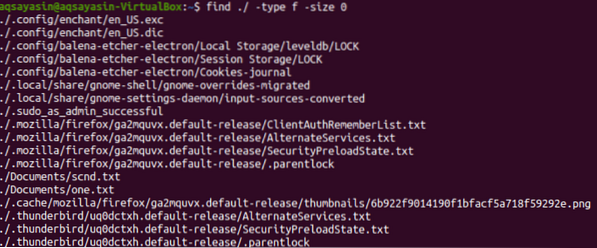
Johtopäätös
Lopuksi! Olemme tehneet kaikki tarvittavat komennot tyhjien tiedostojen luetteloimiseksi tai näyttämiseksi jossakin hakemistossa.
 Phenquestions
Phenquestions


